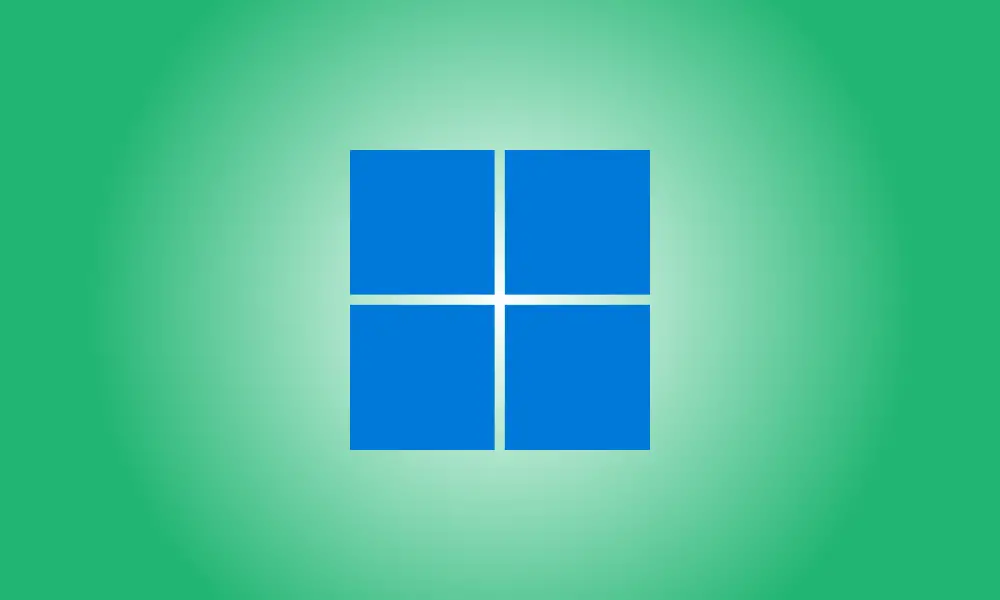Wstęp
Jeśli masz konfigurację z wieloma monitorami na komputerze z systemem Windows 10, musisz zrozumieć, jak przenosić okna między ekranami. Obsługa okien jest prosta jak ninja za pomocą kilku przeciągnięć myszy lub prostego skrótu klawiaturowego. Oto jak.
Sprawdź, czy tryb rozszerzania jest włączony.
Tryb rozszerzania musi być aktywowany w celu przeniesienia okien na kilku monitorach. Tryb rozszerzania dzieli pulpit na wszystkie dostępne ekrany, tworząc jedno ogromne wirtualne miejsce pracy.
Aby aktywować tryb rozszerzania, wejdź do menu „Projekt”, naciskając Windows + P. Klikając lub używając klawiszy strzałek i klawisza Enter, wybierz „Rozszerz”.
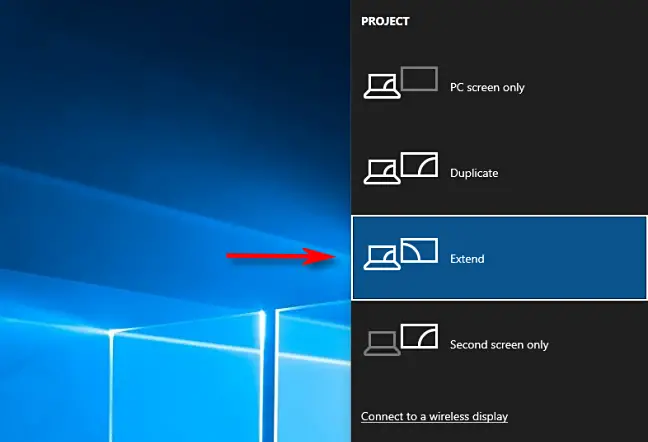
Jeśli chcesz obsługiwać programy pełnoekranowe, takie jak gry na wielu ekranach, pamiętaj, że gra lub aplikacja może mieć własne ustawienia wielu ekranów w programie. Sprawdź ustawienia graficzne gry lub programu pod kątem wszelkich wyborów dotyczących wielu monitorów.
Używanie metody „przeciągnij i upuść” do przenoszenia systemu Windows
Najbardziej widoczne podejście do przenieś okna między monitorami, gdy wiesz, że jesteś w trybie rozszerzonym, należy użyć myszy. Kliknij i przeciągnij pasek tytułu okno, które chcesz przenieść do krawędzi ekranu w kierunku drugiego wyświetlacza. The okno zostanie przeniesione na inny ekran. Przeciągnij okno z powrotem w drugą stronę, aby przywrócić je do początkowego wyświetlania.
Używanie skrótu klawiaturowego do przenoszenia systemu Windows
Windows 10 zawiera przydatne skrót klawiszowy do szybkiego przenoszenia okna na inny monitor bez konieczności używania myszy.
- Naciśnij Windows + Shift + strzałka w lewo, aby przenieść okno na wyświetlacz po lewej stronie bieżącego wyświetlacza.
- Aby przenieść okno na ekran na prawo od bieżącego, użyj Windows + Shift + Strzałka w prawo.
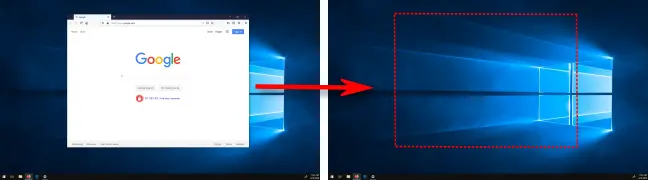
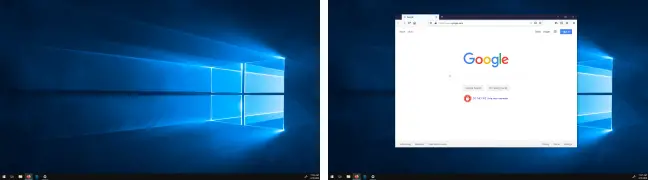
To podejście z klawiaturą działa dla dwóch lub więcej monitorów, a kiedy okno przesuwa się na koniec ostatniego monitora w łańcuchu, zawija się i pojawia na pierwszym.
Teraz, gdy już opanowałeś tę prostą technikę, zobacz, jakie dodatkowe sposoby możesz obsługiwać oknami za pomocą samej klawiatury.
Konfiguracje z wieloma monitorami zwiększają produktywność. Tylko upewnij się, że masz monitor odpowiedni do swoich wymagań – wyświetlacze często mają znacznie dłuższą żywotność niż większość komponentów PC, więc warto zapłacić trochę więcej za przyzwoity.